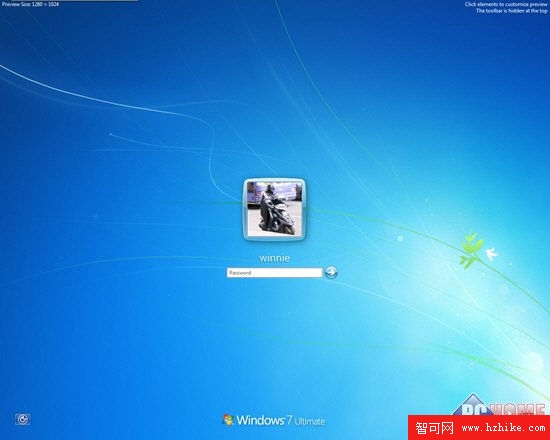Windows 7發售接近3年,許可銷量已破六望七(單位:億),各類電腦產品也都預裝了正版Win7系統。相信各位朋友如今對Win7都不再陌生,各種常規技巧大多也都掌握,無需做過多介紹。不過今天小編要介紹一個比較有意思的東西,可以產生意想不到的效果。

Win7電腦是現在的主流 或許很多人都沒想到過:在系統鎖定狀態下還可以隨意使用程序做自己想做的事情。什麼,你不信?沒問題,看完本文然後再親自試一下你就信了。
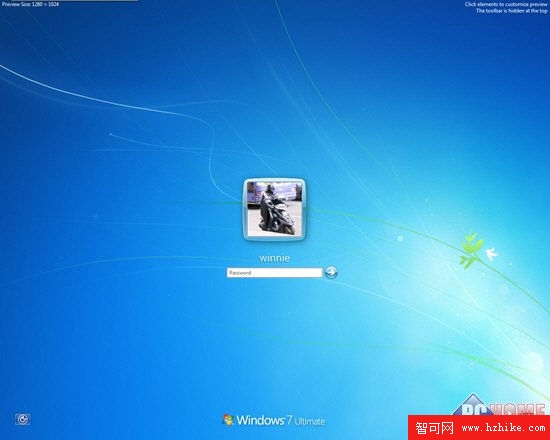
暫離時鎖定計算機是個好習慣 在平時工作中,當需要暫時離開電腦一會兒的時候,有些人會習慣“鎖定”計算機(Win + L)。當計算機進入鎖定狀態後,重新使用就需要輸入正確的登錄密碼。不過,你可能不知道,通過一些小手段,可以在鎖定狀態下也能運行一個程序。 在計算機鎖定界面的左下角有一個輕松訪問的按鈕,它可以修改Windows的輔助功能設置,使計算機更易於(某些特殊人群)查看。這個按鈕對應的程序是在C:\Windows\System32目錄下的Utilman.exe文件,或許是疏忽(也有可能是其他原因),在鎖定狀態下運行輕松訪問並不需要任何驗證,也就是說只要是同名文件都可以運行。想試試嗎?先來個簡單點的,用系統自帶的計算器程序替換一下。 首先我們需要將原來的Utilman.exe文件更名。這裡要注意,由於Windows 7的安全機制,修改Windows系統文件夾裡的任何文件都需要單獨獲取最高權限,即使你用管理員身份登錄也是一樣。Windows 7這麼做是為了提高系統文件的安全性,降低被惡意軟件篡改的機會。具體方法之前有過介紹,可以查看這篇文章獲取。 拿到最高權限之後,就可以將原文件更名為Utilman_bak.exe(或者其他什麼名稱),然後找到同在System32目錄下的計算器程序calc.exe,復制並原地粘貼,此時會生成一個“calc - 副本.exe”文件,將其改名為Utilman.exe。

復制一個計算器程序然後改名 上述工作完成後,按下Win + L鎖定電腦,然後點擊屏幕左下角的輕松訪問按鈕看看,是不是直接跳出計算器了。
那麼,是不是任何程序都可以用這個方法來實現呢?小編嘗試了一些其他程序,發現在鎖定畫面上運行程序還是有一定限制的,首先這個程序能夠單文件獨立運行,如果程序還有大量其他附屬文件,則需要將所有文件都復制到system32目錄下;其次是鎖定畫面似乎只能存在一個窗口,如果軟件有功能要新開窗口(比如打開文件)將無法正常激活,這意味著想在鎖定狀態下看電影的可能性非常低,至少小編嘗試的時候沒有成功,這一點比較可惜。另一方面,這種方法也存在一點點安全風險,僅適合用在自己家裡的電腦上。如果要在辦公室等場合運用,也最好不要用CMD命令行等程序進行替換,萬一被人利用反而得不償失。